ลองนึกภาพสิ่งนี้: คุณมีวิดีโอที่ยอดเยี่ยมบนคอมพิวเตอร์ของคุณที่คุณอยากจะแบ่งปันกับเพื่อน ๆ ของคุณ แต่มีปัญหาเกิดขึ้น วิดีโออยู่ในรูปแบบ XviD ซึ่งเข้ากันไม่ได้กับอุปกรณ์ของพวกเขาเสมอไป แต่ไม่ต้องกังวล! มีวิธีแก้ไขปัญหานี้ง่ายๆ คุณสามารถแปลงวิดีโอ XviD นั้นเป็นรูปแบบ MP4 ที่ได้รับการยอมรับอย่างกว้างขวาง ด้วยวิธีนี้ คุณสามารถแชร์วิดีโอของคุณได้โดยไม่มีปัญหาเรื่องความเข้ากันได้
คุณอาจจะคิดว่า ฉันจะแปลง XviD เป็น MP4 ได้อย่างไร? แล้วคุณจะทำอย่างไร? ให้เราสำรวจขั้นตอนง่าย ๆ ในการแปลง XviD เป็น MP4 และรับรองว่าทุกคนจะสามารถเข้าถึงวิดีโอของคุณได้
ส่วนที่ 1 XviD คืออะไร
XviD คือตัวแปลงสัญญาณวิดีโอ ซึ่งเป็นเทคโนโลยีที่ใช้ในการบีบอัดและขยายขนาดไฟล์วิดีโอ ช่วยทำให้ไฟล์วิดีโอมีขนาดเล็กลงในขณะที่ยังคงรักษาคุณภาพของวิดีโอที่ดี สามารถช่วยประหยัดพื้นที่จัดเก็บข้อมูลบนเดสก์ท็อปของคุณได้ คิดว่านี่เป็นเครื่องมือที่ทำให้วิดีโอเข้าถึงได้ง่ายขึ้นเพื่อจัดการและแชร์โดยไม่ทำให้คุณภาพของภาพลดลง
ส่วนที่ 2 แปลง XviD เป็น MP4 บนเดสก์ท็อป
1. ตัวแปลง AVAide MP4
เมื่อคุณมีวิดีโอใน XviD แต่คอมพิวเตอร์ โทรศัพท์ หรือแท็บเล็ตของคุณไม่รองรับ คุณสามารถหันไปใช้ ตัวแปลง AVAide MP4. มันเป็นโปรแกรมที่ชาญฉลาดสำหรับเดสก์ท็อปของคุณที่สามารถแปลงวิดีโอ XviD ของคุณให้เป็น MP4 ซึ่งเป็นรูปแบบที่เป็นมิตรต่ออุปกรณ์ของคุณเป็นอย่างยิ่ง
ด้วย AVAide MP4 Converter คุณสามารถทำให้วิดีโอของคุณทำงานได้ทุกที่โดยไม่ต้องปวดหัวเรื่องเทคโนโลยี คุณสมบัติการแปลงที่ยอดเยี่ยมช่วยให้คุณเปลี่ยนวิดีโอประเภทหนึ่งเป็นอีกประเภทหนึ่งได้ รองรับการแปลงเป็นชุด ประหยัดเวลาและความพยายามหากคุณต้องการแปลงไฟล์หลายไฟล์ในคราวเดียว นอกจากนี้ยังมีฟังก์ชันการแก้ไขขั้นพื้นฐาน เช่น ครอบตัด หมุน เอฟเฟกต์ ฟิลเตอร์ และอื่นๆ อีกมากมาย เพื่อปรับแต่งรูปลักษณ์เอาท์พุตของคุณ น่าทึ่งใช่มั้ย?
ต่อไปนี้เป็นวิธีแปลงไฟล์ XviD เป็นรูปแบบ MP4 โดยใช้ AVAide MP4 Converter:
ขั้นตอนที่ 1ดาวน์โหลดและติดตั้ง AVAide MP4 Converter บนคอมพิวเตอร์ของคุณจากเว็บไซต์อย่างเป็นทางการ เมื่อเสร็จแล้วให้เปิดโปรแกรมเพื่อเริ่มต้น

ทดลองใช้ฟรี สำหรับ Windows 7 หรือใหม่กว่า
 ดาวน์โหลดอย่างปลอดภัย
ดาวน์โหลดอย่างปลอดภัย
ทดลองใช้ฟรี สำหรับ Mac OS X 10.12 หรือใหม่กว่า
 ดาวน์โหลดอย่างปลอดภัย
ดาวน์โหลดอย่างปลอดภัยขั้นตอนที่ 2ไปที่ ตัวแปลง แท็บ จากนั้นให้คลิกปุ่ม (+) เพื่อนำเข้าไฟล์วิดีโอ XviD ที่คุณต้องการแปลง
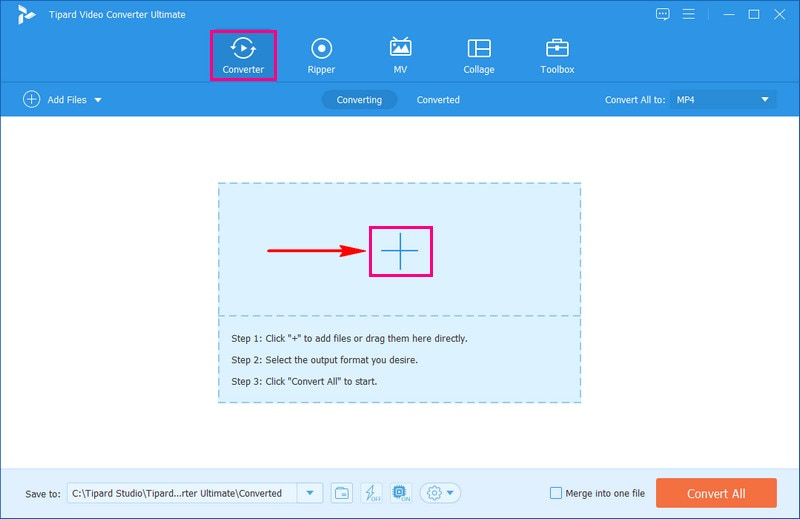
ขั้นตอนที่ 3คลิก ประวัติโดยย่อ เมนูแบบเลื่อนลงเพื่อเข้าถึงรูปแบบวิดีโอ ภายใต้ วีดีโอ ให้เลือก MP4 ในรายการรูปแบบ
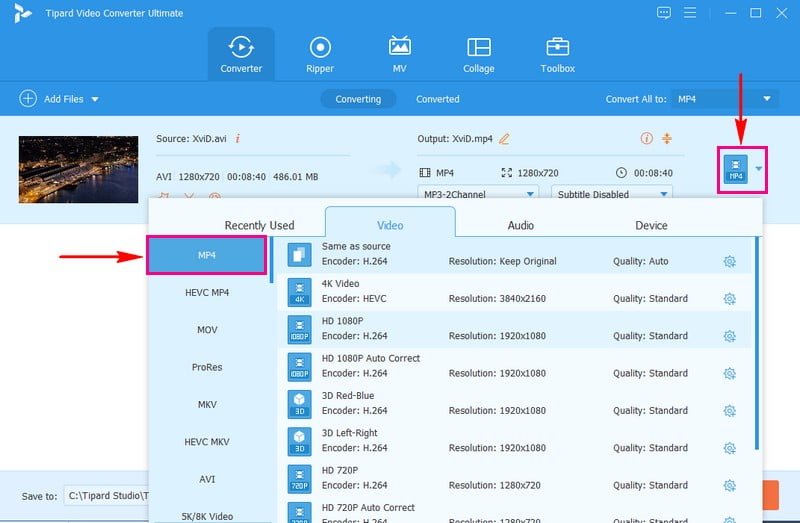
ขั้นตอนที่ 4หากต้องการปรับแต่งการตั้งค่าเอาต์พุต ให้ไปที่ ล้อเฟือง ปุ่ม. คุณสามารถแก้ไข วีดีโอ และ เครื่องเสียง ตัวเลือกตามความต้องการของคุณ เมื่อเปลี่ยนแล้วให้คลิกที่ สร้างใหม่ ปุ่มเพื่อใช้การเปลี่ยนแปลง
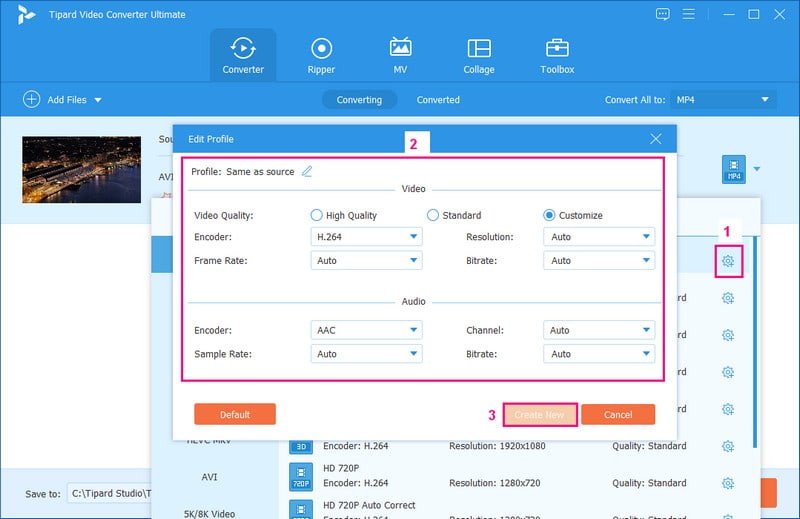
ขั้นตอนที่ 5คุณสามารถแก้ไขวิดีโอของคุณได้โดยคลิกที่ ไม้กายสิทธิ์ ปุ่มซึ่งแสดงถึง แก้ไข. เมื่อพอใจแล้วให้กดที่ แปลงทั้งหมด ปุ่มเพื่อเริ่มกระบวนการแปลง จากนั้น เอาต์พุตที่แปลงแล้วของคุณจะถูกบันทึกไว้ในไดรฟ์ในเครื่องของคุณ
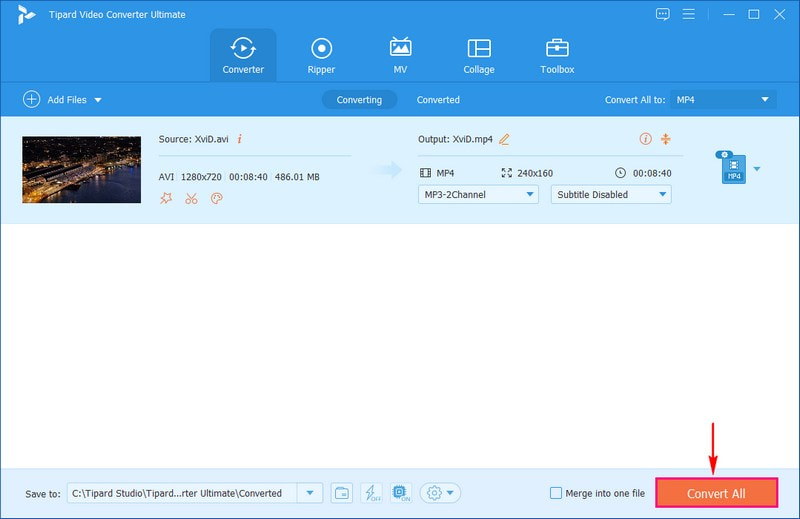
2. VLC
คุณมีวิดีโอ XviD เก่า ๆ ที่ไม่สามารถเล่นบนอุปกรณ์สมัยใหม่ของคุณหรือไม่? การแปลงเป็นรูปแบบ MP4 เป็นเรื่องง่าย ดังนั้นจึงใช้งานได้ทุกที่ และทั้งหมดนี้ต้องขอบคุณเครื่องมือที่มีประโยชน์ที่เรียกว่า VLC โปรแกรมนี้ไม่ได้เป็นเพียงเครื่องเล่นวิดีโอทั่วไปเท่านั้น มันยังสามารถทำเทคนิคอื่นได้อีกด้วย มันสามารถแปลงวิดีโอประเภทหนึ่งเป็นอีกประเภทหนึ่งได้ เช่น เปลี่ยนวิดีโอเก่าให้เป็นวิดีโอใหม่ นอกจากนี้ มันยังฟรีทั้งหมด ดังนั้นคุณจึงสามารถใช้งานได้โดยไม่ต้องจ่ายอะไรเลย
ด้านล่างนี้เป็นขั้นตอนในการแปลง XviD เป็น MP4 โดยใช้ VLC Media Player:
ขั้นตอนที่ 1ดาวน์โหลดและติดตั้ง VLC ได้ฟรีจากอินเทอร์เน็ต
ขั้นตอนที่ 2เปิด VLC บนคอมพิวเตอร์ของคุณ คลิก สื่อ ที่ด้านบน. เลือก แปลง/บันทึก จากเมนูแบบเลื่อนลง คลิก เพิ่ม และเลือกวิดีโอ XviD ของคุณ
ขั้นตอนที่ 3ด้านล่าง คลิก. แปลง/บันทึก ปุ่ม. เลือก วิดีโอ - H.264 + MP3 (MP4) จาก ประวัติโดยย่อ เมนู. คลิก เรียกดู เพื่อเลือกตำแหน่งที่จะบันทึกไฟล์ MP4
ขั้นตอนที่ 4คลิก เริ่ม เพื่อแปลง XviD เป็น MP4 เวลาขึ้นอยู่กับความยาวของวิดีโอและความต้องการของคอมพิวเตอร์ของคุณ

3. เบรกมือ
HandBrake เป็นเครื่องมือที่มีประโยชน์อย่างยิ่งสำหรับวิดีโอของคุณ มันสามารถเปลี่ยนวิดีโอของคุณจากประเภทหนึ่งไปเป็นอีกประเภทหนึ่งได้ ดังนั้นหากคุณมีวิดีโอที่ไม่เล่นบนอุปกรณ์ของคุณ Handbrake สามารถเปลี่ยนให้เป็นเวอร์ชันที่ใช้งานได้ ส่วนที่น่าประทับใจก็คือมันสามารถเปลี่ยนไฟล์วิดีโอประเภทหนึ่ง เช่น XviD ไปเป็นอีกประเภทหนึ่ง เช่น MP4 ได้ จะมีประโยชน์หากคุณมีวิดีโอที่ไม่สามารถเล่นบนอุปกรณ์บางชนิดได้และจำเป็นต้องทำให้วิดีโอเหล่านั้นใช้งานได้ทุกที่
ด้านล่างนี้เป็นขั้นตอนในการแปลง XviD เป็น MP4 โดยใช้ HandBrake:
ขั้นตอนที่ 1รับ HandBrake ฟรีจากเว็บไซต์และติดตั้งลงในคอมพิวเตอร์ของคุณ
ขั้นตอนที่ 2เริ่มโปรแกรม HandBrake คลิก โอเพ่นซอร์ส และเลือกวิดีโอ XviD ที่คุณต้องการแปลง
ขั้นตอนที่ 3เลือก MP4 เพื่อเปลี่ยนวิดีโอเป็นรูปแบบ MP4 ในไฟล์ ที่ตั้งไว้ล่วงหน้า ส่วนทางด้านขวา ภายใต้ แหล่งที่มาให้เลือกตำแหน่งที่จะบันทึกไฟล์ MP4 ที่แปลงแล้วโดยคลิก เรียกดู.
ขั้นตอนที่ 4คลิก เริ่ม เพื่อเริ่มการแปลง อาจใช้เวลาสักครู่ ขึ้นอยู่กับขนาดวิดีโอของคุณ MP4 ใหม่ของคุณจะอยู่ในตำแหน่งที่คุณเลือกเมื่อเสร็จแล้ว

4. AVAide โปรแกรมแปลงวิดีโอออนไลน์ฟรี
คุณเคยต้องการเปลี่ยนวิดีโอจาก XviD เป็น MP4 โดยไม่ต้องดาวน์โหลดซอฟต์แวร์หรือไม่? ถ้าใช่, AVAide โปรแกรมแปลงวิดีโอออนไลน์ฟรี อยู่ที่นี่เพื่อช่วย! มันเหมือนกับไม้กายสิทธิ์สำหรับวิดีโอของคุณบนอินเทอร์เน็ต คุณสามารถใช้มันบนเว็บเบราว์เซอร์ได้โดยไม่ต้องติดตั้งอะไรเลย เพียงอัปโหลดวิดีโอ XviD ของคุณ จากนั้นวิดีโอก็จะแปลงเป็น MP4 มันรวดเร็ว ฟรี และสะดวกสุดๆ ลองดูและดูวิดีโอของคุณในรูปแบบที่คุณต้องการ!
นี่คือวิธีการแปลง XviD เป็น MP4 ออนไลน์โดยใช้ AVAide Free Video Converter Online:
ขั้นตอนที่ 1เยี่ยมชมเว็บไซต์อย่างเป็นทางการของ AVAide Free Video Converter Online
ขั้นตอนที่ 2คลิก เพิ่มไฟล์ของคุณ ปุ่มเพื่ออัปโหลดไฟล์ XviD ที่คุณต้องการแปลง

ขั้นตอนที่ 3เลือก MP4 จากรายการรูปแบบที่ด้านล่างของหน้าจอ

ขั้นตอนที่ 4คลิก ล้อเฟือง ข้างไฟล์วิดีโอของคุณเพื่อเปลี่ยน วีดีโอ และ เครื่องเสียง การตั้งค่าตามความต้องการของคุณ

ขั้นตอนที่ 5เมื่อตกลงกันได้แล้วให้กดที่ แปลง ปุ่มเพื่อเริ่มกระบวนการแปลง หลังจากนั้น MP4 ที่แปลงแล้วของคุณจะถูกบันทึกไว้ในไดรฟ์ในเครื่องของคุณ

ส่วนที่ 3 แปลง XviD เป็น MP4 บน Android
คุณเคยคิดอยากจะเปลี่ยนวิดีโอ XviD ของคุณให้เป็นรูปแบบ MP4 ที่เข้ากันได้อย่างกว้างขวางจากอุปกรณ์ Android ของคุณหรือไม่? ความปรารถนาของคุณกำลังจะเป็นจริงแล้ว! ลองนึกภาพการมีเครื่องมือแปลงวิดีโอที่ทรงพลังอยู่ใกล้แค่ปลายนิ้วของคุณ Video Converter ตัวแปลง XviD เป็น MP4 สำหรับ Android เปรียบเสมือนตัวช่วยสร้างวิดีโอในกระเป๋าของคุณ คุณสามารถเปลี่ยนวิดีโอ XviD ของคุณเป็น MP4 และอื่นๆ อีกมากมายได้อย่างง่ายดาย แอปพลิเคชั่นนี้ได้รับการออกแบบมาให้ใช้งานง่าย ทำให้การแปลงวิดีโอเป็นเรื่องง่ายและเข้าถึงได้
ขั้นตอนที่ 1ดาวน์โหลด Video Converter จาก Google Play Store เปิดแอปพลิเคชันหลังการติดตั้ง
ขั้นตอนที่ 2เลือกวิดีโอ XviD ของคุณโดยแตะ (+) ปุ่ม.
ขั้นตอนที่ 3ค้นหารูปแบบผลลัพธ์แล้วเลือก MP4.
ขั้นตอนที่ 4กด เริ่ม เพื่อเริ่มกระบวนการ แอปพลิเคชันจะเปลี่ยนวิดีโอของคุณเป็น MP4
ขั้นตอนที่ 5หลังจากเสร็จสิ้น ให้ค้นหาเวอร์ชัน MP4 ในแอปพลิเคชันหรือโฟลเดอร์เอาต์พุตที่กำหนดของ Android

ส่วนที่ 4. คำถามที่พบบ่อยเกี่ยวกับการแปลง XviD เป็น MP4
การแปลง FFmpeg XviD เป็น MP4 ทำงานอย่างไร
ขั้นแรก ดาวน์โหลดและติดตั้ง FFmpeg บนคอมพิวเตอร์หรืออุปกรณ์ของคุณ เปิดพรอมต์คำสั่งหรือเทอร์มินัลของคุณ พิมพ์คำสั่งดังนี้: ffmpeg -i inputfile.avi outputfile.mp4 จากนั้นแทนที่ inputfile.avi ด้วยชื่อไฟล์ XviD ของคุณและ outputfile.mp4 ด้วยชื่อที่คุณต้องการสำหรับไฟล์ MP4 กด "Enter" แล้ว FFmpeg จะแปลงวิดีโอ XviD ของคุณเป็น MP4
ฉันสามารถแปลงวิดีโอ XviD หลายรายการเป็น MP4 พร้อมกันได้หรือไม่
ใช่! คุณสามารถใช้ AVAide MP4 Converter เพื่อแปลงวิดีโอ XviD หลายรายการเป็น MP4 พร้อมกันได้โดยไม่เกิดข้อผิดพลาด
ฉันควรเลือกการตั้งค่าใดเมื่อแปลง XviD เป็น MP4 เพื่อรักษาคุณภาพที่ดี
เลือกการตั้งค่าที่ตรงกับความต้องการของคุณ โดยทั่วไป ตัวแปลงสัญญาณ H.264 และบิตเรตสูงเป็นตัวเลือกที่ดีสำหรับการรักษาคุณภาพ
การแปลง XviD เป็น MP4 ใช้เวลานานเท่าไหร่?
เวลาที่ใช้ในการเปลี่ยนวิดีโอเป็นรูปแบบอื่นขึ้นอยู่กับขนาดไฟล์และความซับซ้อน วิดีโอขนาดเล็กสามารถจบได้อย่างรวดเร็วในเวลาเพียงไม่กี่นาที แต่วิดีโอขนาดใหญ่อาจต้องใช้เวลามากกว่านี้
คุณภาพของวิดีโอของฉันจะได้รับผลกระทบในระหว่างการแปลงหรือไม่
โดยปกติแล้ว คุณจะไม่สูญเสียคุณภาพมากนักหากคุณเลือกตัวเลือกที่ถูกต้องเมื่อเปลี่ยนวิดีโอ อย่างไรก็ตาม การเลือกการตั้งค่าที่ถูกต้องถือเป็นสิ่งสำคัญเพื่อให้วิดีโอดูดีอยู่เสมอ
สรุปคือการเรียนรู้. วิธีแปลง XviD เป็น MP4 ช่วยให้มั่นใจได้ถึงความเข้ากันได้และการเล่นวิดีโอที่ดีขึ้นในอุปกรณ์ต่างๆ เพื่อให้งานการแปลงนี้เข้าถึงได้และมีประสิทธิภาพยิ่งขึ้น คุณอาจพิจารณาใช้ AVAide MP4 Converter โปรแกรมที่เป็นมิตรต่อผู้ใช้นี้นำเสนอโซลูชั่นที่สะดวกและเชื่อถือได้ในการแปลงวิดีโอ XviD ของคุณเป็นรูปแบบ MP4 ช่วยให้เพลิดเพลินกับวิดีโอของคุณได้ง่ายขึ้นโดยไม่ต้องกังวลกับปัญหาความเข้ากันได้
ตัวแปลง MP4 แบบมัลติฟังก์ชั่นเพื่อแปลงรูปแบบวิดีโอเป็น MP4 ด้วยคุณภาพเอาต์พุตสูง




